PS4 - jak wykonać screeny i przenieść je na komputer
Poradnik dla PlayStation 4: Jak eksportować wykonane obrazki.
Aby wykonać zrzut z ekranu, domyślnie wystarczy przez sekundę przytrzymać przycisk Share na kontrolerze.
Wciśnij szybko przycisk Share, aby dokonać konfiguracji działania przycisku. Następnie kliknij Options, aby przejść do menu, gdzie będziesz mógł dokonać konfiguracji. Możesz wybrać domyślny, standardowy sposób robienia screenów oraz zgrywania rozgrywki albo wybrać sposób określony jako „Łatwy”.
Wówczas szybkie naciśnięcie Share będzie zapisywało zrzut ekranu, a przytrzymanie uruchamiało menu aplikacji Share.
Istnieją dwa sposoby dzielenia się obrazkami i filmami. Pierwszy to przesłanie obrazka do znajomych w sieciach społecznościowych Twitter i Facebook. Konta należy wcześniej powiązać z konsolą. Po wejściu do menu Share, wybieramy właściwą ikonę, a następnie wpisujemy opcjonalny komentarz i wybieramy opcję Prześlij.
Druga opcja do zapisanie obrazków na urządzenie USB, np. pendrive, aby przenieść je na komputer - wymagana jest jednak aktualizacja systemu do wersji 1.70 (lub wyższa).
W menu głównym konsoli odszukaj kafelka Galeria zrzutów. Teraz masz do wyboru screeny i filmy, które możesz w prosty sposób zapisać na dysk USB. Wystarczy wejść w odpowiednią grę / zakładkę, najechać na dowolny screenshot, a następnie wcisnąć Options na kontrolerze i z menu po prawej wybrać: Skopiuj na urządzenie pamięci masowej USB.
Teraz będziesz mógł wybrać screenshoty, a następnie skopiować je na USB. Znajdziesz je w odpowiednio utworzonym folderze na pendrive'ie.
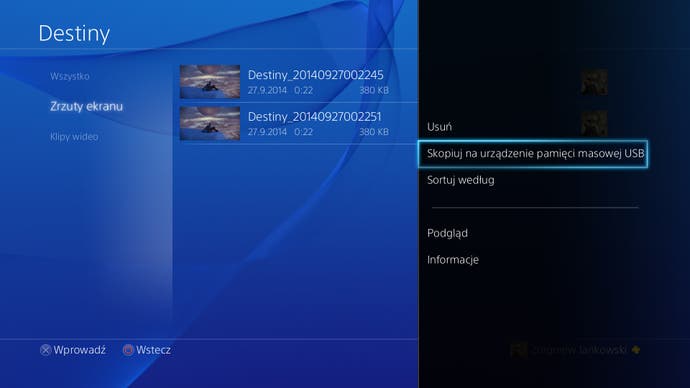
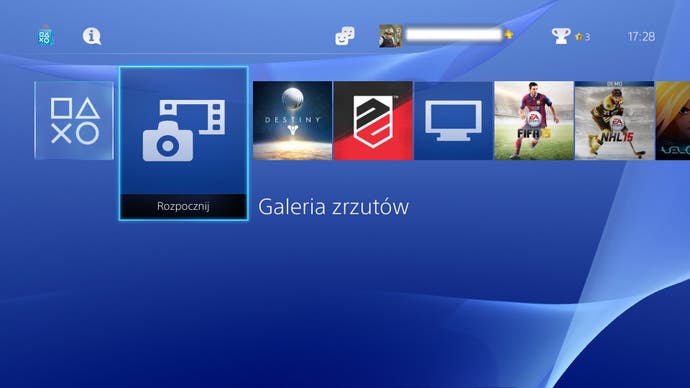
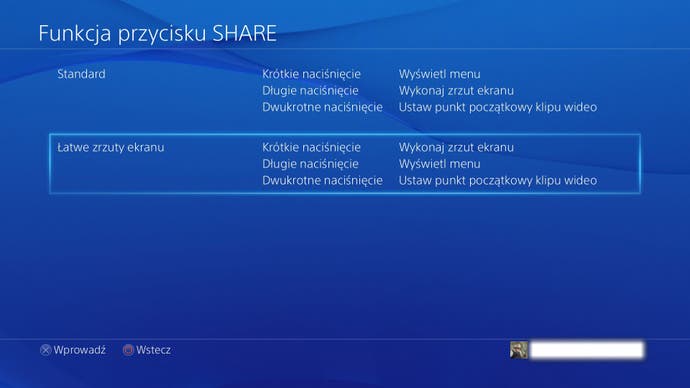
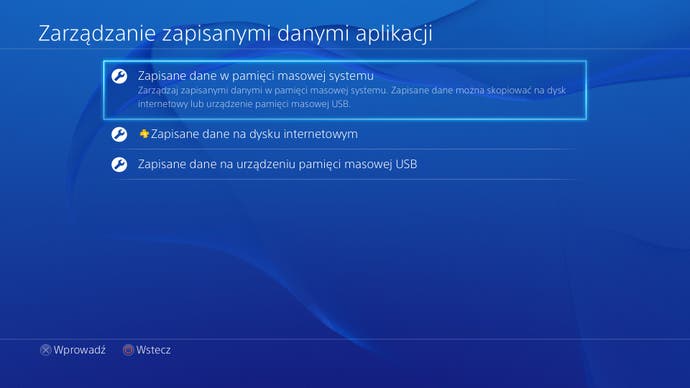
Powrót do spisu treści: PlayStation 4 - Poradnik dla gracza
